安装package control插件
安装完sublime 之后第一步就是先安装package control插件,去这个网址https://packagecontrol.io/installation找到自己对应版本的代码复制–>打开sublime 按 Ctrl+~ 调出控制台粘贴进去回车,等待安装完毕就行了。
安装完成之后我们就可以按Ctrl+shift+p呼出Anything panel面板了,我们称它为万能面板。
ctrl+shift+p 打开时,我们需要在面板中输入一个命令,然后执行命令。所有菜单栏能操作事都可以在这里输入命令进行操作。
ctrl+p 打开时,能快速查找文件。
ctrl+r 打开时, 能查找当前文件中的函数。
ctrl+g 打开时,能跳转到指定行。
安装多语言包插件
ctrl+shift+p打开Anything panel面板,输入install 回车(输入pci也可以快速定位到这里),再输入Chinese,选择ChineseLocalization回车安装。查看帮助菜单,多了一个语言选择选项,可随时切换英语和汉语。
解决中文乱码问题
安装ConvertToUTF8插件,然后修改ConvertToUTF8.sublime-settings文件中default_encoding_on_create,后面引号里写GBK就好了。这样操作之后默认新建和打开的文件就会以GBK编码来显示(打开文件的时候可能显示的仍然还是乱码,你可以在打开的文件中随便敲个空格他就会自动给你转换成GBK编码显示)。
但是我们保存文件的时候可能会希望编码自动保存为utf-8的,因为有很多平台下GBK文件可能显示的是乱码,所以这里我们要要再去一个地方设置(可能也不需要设置,因为sublime默认编码就是utf-8的)
安装SideBarEnhancements插件
这个插件是增强侧边栏的插件,这里将教大家如何用来做sublime text 3浏览器预览。
1. ctrl+shift+p —> pci —> SideBarEnhancements安装插件。
2. 稍等片刻后就可以在右侧右键菜单中看到菜单了。
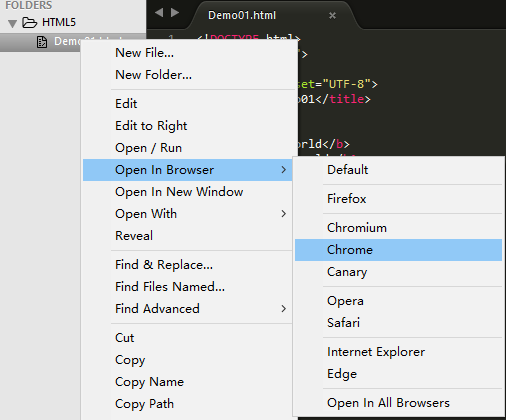
3. 为了方便使用,我们给它绑定快捷键:
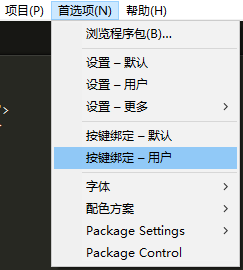
将如下代码追加到”[]”中间。
// chrome
{ "keys": ["f2"], "command": "side_bar_files_open_with",
"args": {
"paths": [],
"application": "C:/Program Files (x86)/Google/Chrome/Application/chrome.exe",
"extensions":".*"
}
},
// firefox
{ "keys": ["f3"], "command": "side_bar_files_open_with",
"args": {
"paths": [],
"application": "D:/Program Files (x86)/Mozilla Firefox/firefox.exe",
"extensions":".*"
}
},
// ie
{ "keys": ["f4"], "command": "side_bar_files_open_with",
"args": {
"paths": [],
"application": "C:/Program Files/Internet Explorer/iexplore.exe",
"extensions":".*"
}
}注意把application中的路径替换成你自己浏览器相应的路径
这样就可以在sublime Text中直接按F2,F3,F4直接在浏览器中打开当前编辑的文件进行预览效果了。
安装Emmet插件
Ctrl+Shift+P调出万能面板Anything panel–>输入PCI,回车–>输入emmet回车等待安装成功。
Emmet教程的话官方的就很好,虽然是英文的,但是有比较直观的视频,就算不懂英语,也能看得懂的Emmet官方文档传送门
这里有个中文的教程也可以看下–>传送门
在Sublime Text创建一个JavaScript控制台
一、创建Build System
- 去官网下载并安装node.js,直接默认安装即可。
- 打开工具–>编译系统–>新编译系统…
清空代码,复制粘贴下面的代码
{ "cmd": ["node.exe", "$file"], "selector": "source.js" }按
Ctrl+S保存文件,把文件保存在默认的User文件夹下,命名为“nodejs.sublime-build”。现在你已经完成创建Build System来了。
2. 使用
在Sublime Text中打开你想运行的JavaScript文件。
打开
工具–>编译系统–>nodejs,即你刚刚创建的Build System。使用 Ctrl+B 或者菜单栏中
工具下的编译运行你的JavaScript脚本。现在窗口的底部就会出现一个控制台,显示你脚本的运行结果。
激活码
不激活也不影响使用,只是会有提示。如果嫌烦可以用以下的激活码激活去除,有钱的希望能够购买正版支持一下开发者。
适用于Sublime Text 2.x
—– BEGIN LICENSE —–
Andrew Weber
Single User License
EA7E-855605
813A03DD 5E4AD9E6 6C0EEB94 BC99798F
942194A6 02396E98 E62C9979 4BB979FE
91424C9D A45400BF F6747D88 2FB88078
90F5CC94 1CDC92DC 8457107A F151657B
1D22E383 A997F016 42397640 33F41CFC
E1D0AE85 A0BBD039 0E9C8D55 E1B89D5D
5CDB7036 E56DE1C0 EFCC0840 650CD3A6
B98FC99C 8FAC73EE D2B95564 DF450523
—— END LICENSE ——适用于Sublime Text 3.x (before Build 309X)
—– BEGIN LICENSE —–
Andrew Weber
Single User License
EA7E-855605
813A03DD 5E4AD9E6 6C0EEB94 BC99798F
942194A6 02396E98 E62C9979 4BB979FE
91424C9D A45400BF F6747D88 2FB88078
90F5CC94 1CDC92DC 8457107A F151657B
1D22E383 A997F016 42397640 33F41CFC
E1D0AE85 A0BBD039 0E9C8D55 E1B89D5D
5CDB7036 E56DE1C0 EFCC0840 650CD3A6
B98FC99C 8FAC73EE D2B95564 DF450523
—— END LICENSE ———– BEGIN LICENSE —–
K-20
Single User License
EA7E-940129
3A099EC1 C0B5C7C5 33EBF0CF BE82FE3B
EAC2164A 4F8EC954 4E87F1E5 7E4E85D6
C5605DE6 DAB003B4 D60CA4D0 77CB1533
3C47F579 FB3E8476 EB3AA9A7 68C43CD9
8C60B563 80FE367D 8CAD14B3 54FB7A9F
4123FFC4 D63312BA 141AF702 F6BBA254
B094B9C0 FAA4B04C 06CC9AFC FD412671
82E3AEE0 0F0FAAA7 8FA773C9 383A9E18
—— END LICENSE ———– BEGIN LICENSE —–
J2TeaM
2 User License
EA7E-940282
45CB0D8F 09100037 7D1056EB A1DDC1A2
39C102C5 DF8D0BF0 FC3B1A94 4F2892B4
0AEE61BA 65758D3B 2EED551F A3E3478C
C1C0E04E CA4E4541 1FC1A2C1 3F5FB6DB
CFDA1551 51B05B5D 2D3C8CFE FA8B4285
051750E3 22D1422A 7AE3A8A1 3B4188AC
346372DA 37AA8ABA 6EB30E41 781BC81F
B5CA66E3 A09DBD3A 3FE85BBD 69893DBD
—— END LICENSE ——适用于Sublime Text 3.x (after Build 309X)的激活码
—– BEGIN LICENSE —–
Michael Barnes
Single User License
EA7E-821385
8A353C41 872A0D5C DF9B2950 AFF6F667
C458EA6D 8EA3C286 98D1D650 131A97AB
AA919AEC EF20E143 B361B1E7 4C8B7F04
B085E65E 2F5F5360 8489D422 FB8FC1AA
93F6323C FD7F7544 3F39C318 D95E6480
FCCC7561 8A4A1741 68FA4223 ADCEDE07
200C25BE DBBC4855 C4CFB774 C5EC138C
0FEC1CEF D9DCECEC D3A5DAD1 01316C36
—— END LICENSE ———– BEGIN LICENSE —–
Free Communities Consultoria em Informática Ltda
Single User License
EA7E-801302
C154C122 4EFA4415 F1AAEBCC 315F3A7D
2580735A 7955AA57 850ABD88 72A1DDD8
8D2CE060 CF980C29 890D74F2 53131895
281E324E 98EA1FEF 7FF69A12 17CA7784
490862AF 833E133D FD22141D D8C89B94
4C10A4D2 24693D70 AE37C18F 72EF0BE5
1ED60704 651BC71F 16CA1B77 496A0B19
463EDFF9 6BEB1861 CA5BAD96 89D0118E
—— END LICENSE ———– BEGIN LICENSE —–
Nicolas Hennion
Single User License
EA7E-866075
8A01AA83 1D668D24 4484AEBC 3B04512C
827B0DE5 69E9B07A A39ACCC0 F95F5410
729D5639 4C37CECB B2522FB3 8D37FDC1
72899363 BBA441AC A5F47F08 6CD3B3FE
CEFB3783 B2E1BA96 71AAF7B4 AFB61B1D
0CC513E7 52FF2333 9F726D2C CDE53B4A
810C0D4F E1F419A3 CDA0832B 8440565A
35BF00F6 4CA9F869 ED10E245 469C233E
—— END LICENSE ———– BEGIN LICENSE —–
Anthony Sansone
Single User License
EA7E-878563
28B9A648 42B99D8A F2E3E9E0 16DE076E
E218B3DC F3606379 C33C1526 E8B58964
B2CB3F63 BDF901BE D31424D2 082891B5
F7058694 55FA46D8 EFC11878 0868F093
B17CAFE7 63A78881 86B78E38 0F146238
BAE22DBB D4EC71A1 0EC2E701 C7F9C648
5CF29CA3 1CB14285 19A46991 E9A98676
14FD4777 2D8A0AB6 A444EE0D CA009B54
—— END LICENSE ———– BEGIN LICENSE —–
Alexey Plutalov
Single User License
EA7E-860776
3DC19CC1 134CDF23 504DC871 2DE5CE55
585DC8A6 253BB0D9 637C87A2 D8D0BA85
AAE574AD BA7D6DA9 2B9773F2 324C5DEF
17830A4E FBCF9D1D 182406E9 F883EA87
E585BBA1 2538C270 E2E857C2 194283CA
7234FF9E D0392F93 1D16E021 F1914917
63909E12 203C0169 3F08FFC8 86D06EA8
73DDAEF0 AC559F30 A6A67947 B60104C6
—— END LICENSE ———– BEGIN LICENSE —–
Peter Halliday
Single User License
EA7E-855988
3997BFF0 2856413A 7A555954 67069B78
06D8CE12 63EAF079 AD039757 79E16D13
C555AD90 465CBE53 10F6DFC4 D3A3C611
411106F8 0CFEB15F 0A7BB891 111F5ED2
C6AA8429 77913528 FA6291A9 B88D4550
F1D6AB13 BF9153BC 91B4DFFE D296CFE0
C1D8EB22 13D5F14E 75A699EC 49EDDC23
D89D0F9B D240B10A A3712467 09DE7870
—— END LICENSE ———– BEGIN LICENSE —–
Fred Zirdung
Single User License
EA7E-844672
6089C0EC 22936E1A 1EADEBE2 B8654BBA
5C98FFA6 C0FD1599 0364779B 071C74FB
EEFE9EAB 92B3D867 CD1B32FE D190269F
6FC08F8F 8D24191D 32828465 942CE58E
AECE5307 08B62229 D788560A 6E0AAC4B
48A2D9EE 24FD8CAA 07BEBDF2 28EA86D4
CCB96084 6C34CAD2 E8A04F39 3B5A3CBC
3B668BB7 C94D0B4B 847D6D7F 4BC07375
—— END LICENSE ———– BEGIN LICENSE —–
Wixel
Single User License
EA7E-848235
103D2969 8700C7ED 8173CF61 537000C0
EB3C7ECB 5E750F17 6B42B67C A190090B
7669164F C6F371A8 5A1D88D5 BDD0DA70
C065892B 7CC1BB2B 1C8B8C7C F08E7789
7C2A5241 35F86328 4C8F70D9 C023D7C2
11245C36 59A730DB 72BDB9A7 D5B20304
90E90E72 9F08CA25 73F49C20 179D938E
5BC8BEDA 13457A69 39E6265F 233767F9
—— END LICENSE ———– BEGIN LICENSE —–
Daniel Russel
Single User License
EA7E-917420
9327EC62 44020C2A 45172A68 12FE13F1
1D22245B 680892EE F551F8EB C183D032
8B4EDB4B 479CB7E4 07E42EDD A780021D
56BADF42 AC05238B 023B47B1 EBA1B7DE
6DF9A383 159F32AE 04EBE100 1278B1D2
52E81B60 C68AA2E8 F84A20BE FE7990EB
5D44E4B6 16369263 1DDAACBC 280FF19E
86CF4319 0B8615A8 4FF0512E B123B8EC
—— END LICENSE ———– BEGIN LICENSE —–
Peter Eriksson
Single User License
EA7E-890068
8E107C71 3100D6FC 2AC805BF 9E627C77
72E710D7 43392469 D06A2F5B F9304FBD
F5AB4DB2 7A95F172 FE68E300 42745819
E94AB2DF C1893094 ECABADC8 71FEE764
20224821 3EABF931 745AF882 87AD0A4B
33C6E377 0210D712 CD2B1178 82601542
C7FD8098 F45D2824 BC7DFB38 F1EBD38A
D7A3AFE0 96F938EA 2D90BD72 9E34CDF0
—— END LICENSE ———– BEGIN LICENSE —–
Ryan Clark
Single User License
EA7E-812479
2158A7DE B690A7A3 8EC04710 006A5EEB
34E77CA3 9C82C81F 0DB6371B 79704E6F
93F36655 B031503A 03257CCC 01B20F60
D304FA8D B1B4F0AF 8A76C7BA 0FA94D55
56D46BCE 5237A341 CD837F30 4D60772D
349B1179 A996F826 90CDB73C 24D41245
FD032C30 AD5E7241 4EAA66ED 167D91FB
55896B16 EA125C81 F550AF6B A6820916
—— END LICENSE ——









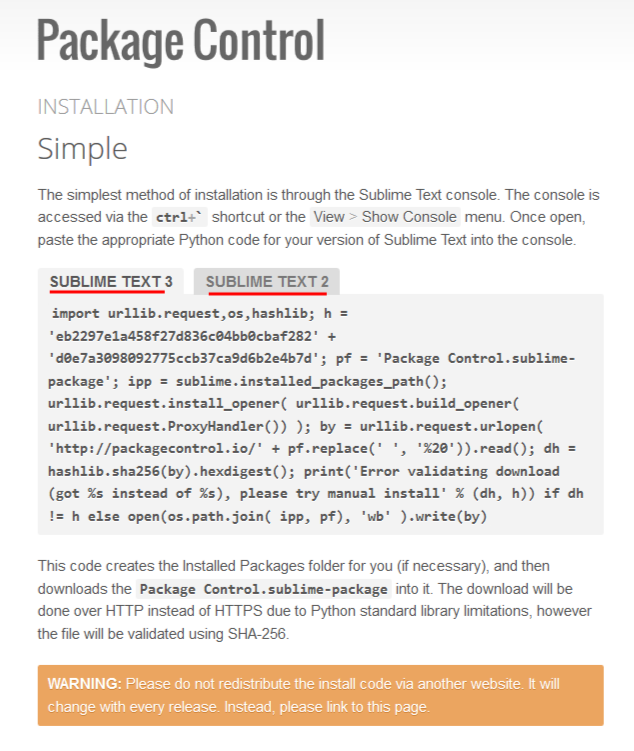
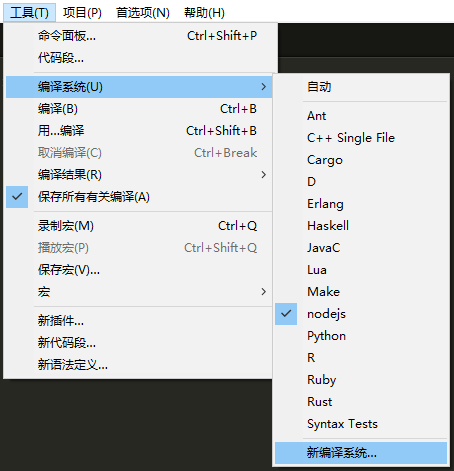
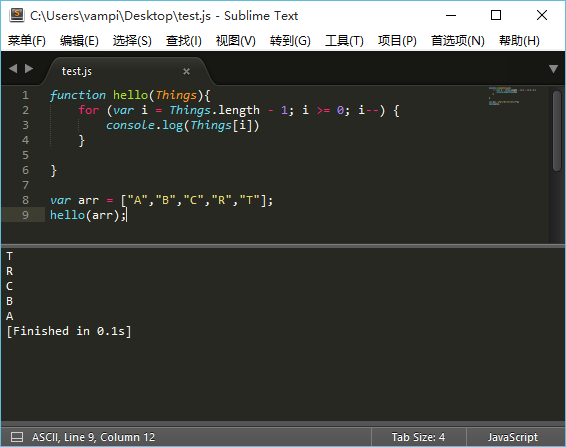













 1539
1539











 被折叠的 条评论
为什么被折叠?
被折叠的 条评论
为什么被折叠?








